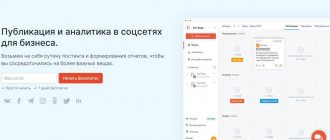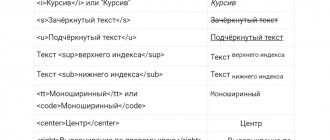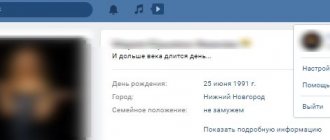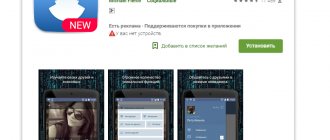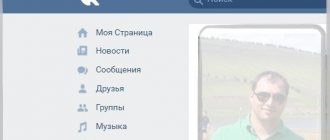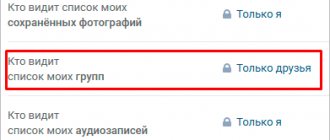Что означают показатели в статистике ВКонтакте
Начнем с основ (кстати, это основы медиапланирования — если захотите узнать больше, знаете, что гуглить).
Показы — общее количество показов вашей публикации. Здесь засчитываются все просмотры, то есть, один пользователь «записывается» в этот показатель несколько раз.
Охват — показатель, оценивающий количество людей, которые видели ваш материал. Охват оценивает только уникальных пользователей. То есть, сколько людей вы охватили. Подробнее про охват мы уже писали в отдельном материале.
Кроме того, в статистике ВКонтакте есть информация о четырех видах охвата:
Полный охват — общее число всех охваченных пользователей (сумма трех параметров, перечисленных ниже).
Охват подписчиков — количество пользователей, которые видели пост, и при этом подписаны на сообщество.
Виральных охват — это количество пользователей, которые видели материал, хотя не подписаны на сообщество (например, увидели репост на странице друга или получили пост в личные сообщения).
Рекламный охват — пользователи, охваченные с помощью платного продвижения.
Как использовать статистику, чтобы вывести страницу в топ?
Для чего же нужна та самая статистика? Без нее невозможно увидеть свои ошибки, улучшить контент и качество материала. Так как информация покажет, какие посты пользуются наибольшей популярностью, какая аудитория «ваша», когда лучше делать публикации, в какие моменты больше подписываются, кто чаще просматривает аккаунт. Улучшая каждый показатель (в зависимости от тематики и желаемой окончательной цели), можно выбиться в ТОП поисковика. А это влечет еще больше подписчиков и рекламодателей (поэтому и денежек заработаете больше).
Плюс – почти каждый рекламодатель или партнерская программа запросит статистику, чтобы понимать, на что рассчитывать и стоит ли иметь с вами дело.
О том, как использовать статистику групп ВК для успешного продвижения, читайте в соответствующей статье.
Как посмотреть статистику сообщества ВКонтакте
Есть два удобных способа посмотреть статистику страниц:
- Встроенная статистика Вконтакте (свои аккаунты);
- С помощью сервиса аналитики в социальных сетях (свои и чужие страницы).
У страниц и групп Вконтакте статистика одинаковая, поэтому договоримся — рассказываем сразу про все.
Самые простые цифры можно получить прямо на странице сообщества: количество просмотров, лайков, комментариев, репостов публикаций, количество подписчиков. Эти данные видят все пользователи.
Для более подробной статистики перейдите в раздел «Управление сообществом — статистика».
Подробная статистика Вк по умолчанию доступна только администраторам, но ее можно открыть для всех желающих. Этой функцией пользуются владельцы пабликов, продающие рекламу: открытая статистика доказывает, что размещение в сообществе будет эффективным.
Чтобы изменить доступ к статистике сообщества, прокрутите страницу со статистикой до самого низа, там расположен блок «Кому доступна статистика сообщества».
Здесь вы увидите разделы:
- Охват;
- Посещаемость;
- Активность;
- Сообщения сообщества;
- Записи.
Разделы «Охват» и «Посещаемость» содержит графики, которые можно отобразить по дням, по неделям или по месяцам и выбрать нужный интервал времени.
Ниже расположена информация об аудитории, о которой идет речь:
- Пол/Возраст;
- География;
- Устройства (мобильные/компьютеры).
В разделе «Активность» отображается информация о действиях пользователей:
- Подписка на уведомления о новых записях в сообществе.
- Показатели вовлечения: Лайки; Комментарии; Репосты; Скрытие записей сообщества из ленты;
- Активность в фотоальбомах;
- Участие в обсуждениях.
В разделе «Сообщения сообщества» собирается информация о переписках со страницей. Даже если у вас не подключен виджет «Сообщения сообщества», вы все равно видите информацию об обращениях пользователей к вашей на странице сообщества.
Здесь доступны два графика:
- Уникальные пользователи, которые отправляли сообщения;
- Количество отправленных и полученных сообщений.
Статистика записей доступна для сообществ, в которых более 5000 участников. По умолчанию эти данные не собираются. Когда вы впервые зайдете в этот раздел, нажмите на кнопку «Включить расширенную статистику».
В отличие от других разделов статистики в Вконтакте, подробная статистика записи видна только администраторов и редакторов, даже если в настройках вы открыли статистику всем желающим.
В разделе «Записи» отображаются данные о каждом посте сообщества. На сайте можно увидеть статистику о последних 150 публикациях, в выгрузке — о 300.
При удалении поста его статистика также пропадает.
В разделе «Записи» вы увидите:
- Общий охват и охват подписчиков;
- Лайки;
- Репосты;
- Комментарии.
Во вкладке скрытия: Количество скрытий записи. Жалобы. Скрытие всех записей.
Во вкладке переходы: Количество перешедших в сообщество, вступивших в сообщество и переходов по ссылке. Количество вступлений с данной записи. Количество переходов по ссылке.
Данные обновляются каждые 10 минут.
Статистика группы
Где указывается статистика в контакте? Это можно сделать на странице группы, если статистика открыта для просмотра или воспользовавшись дополнительными ресурсами. Но они тоже работают только при открытом доступе. Статистика сообществ в контакте может быть просмотрена через вспомогательные ресурсы:
- social stats.ru;
- popsters.ru;
- https://vk.com/stats?gid=.
С помощью socialstats.ru просматривается не только статистика в контакте, но также и посещаемость фотоальбомов, групп и «стен» друзей по соцсети. Через popsters.ru можно получить данные групп в любой социальной сети. В процессе просмотров можно перейти на публикацию по прямым ссылкам. Ресурс позволяет отсортировать данные по параметрам:
- популярность публикаций;
- реакция на публикацию (лайк, комментарий, репост);
- видео, фото, анимации, текст.
В контакт статистика страницы представлена и собственными возможностями социальной сети. Как открыть статистику? Достаточно ввести адрес https://vk.com/stats?gid= и добавить id группы, и будет открыта статистика группы в контакте. Но только при условии, что администратор не закрыл доступ. Как посмотреть не админу? Связавшись с администратором как потенциальный клиент, можно попросить открыть данные о посещаемости для ознакомления другому человеку.
Можно ли определить, как пользователь попал на страницу? Да, по диаграмме «Источники перехода» – через прямые ссылки, новости, результаты поиска. Кстати, графа «результаты поиска» условно считается показателем запросов. Самые популярные запросы можно узнать в поиске сообществ. Удалить недавние запросы нельзя, поэтому придется историю забивать новыми данными. Статистика запросов в контакте также может сыграть важную роль в выборе тематики группы и страницы.
Как посмотреть статистику посещений в контакте? На странице анализа группы можно ознакомиться с множеством данных, в том числе и с количеством уникальных посещений страницы. Как увеличить статистику в контакте в группе? Если группа интересна и предприняты грамотные шаги для рекламы сообщества, то подписчики наберутся сами. Также есть бесплатная или платная накрутка подписчиков. Количество пользователей и «делает» статистику.
В контакте статистика хештегов доступна для просмотра только на территории РФ. Она находится на страничке поиска новостей. Почему не показывается публикация по поиску хештега? Вероятно, не соблюдено правило о количестве хештегов – их должно быть не больше 10.
Выгрузка статистики сообщества ВКонтакте
Статистику можно выгрузить в формате xls или csv и анализировать на компьютере. Чтобы скачать статистику страницы ВКонтакте, нажмите кнопку «Выгрузить статистику» (в правом верхнем углу).
Откроется окно с выбором параметров:
- Формат выгрузки;
- Временной интервал;
- Вид данных для экспорта (статистика сообщества или статистика записей);
- Типы данных.
По умолчанию статистика Вконтакте выгружается по дням. Чтобы проанализировать данные сразу за месяц, создайте сводную таблицу.
Статистика по записям в выгрузке подробнее, чем в кабинете. Здесь отображаются:
- Дата публикации;
- Автор записи;
- Полный текст записи;
- Ссылка на пост;
- Охваты: подписчиков, виральный, рекламный, полный;
- Количество лайков;
- Количество репостов;
- Количество комментариев;
- Количество скрытий;
- Количество жалоб;
- Количество скрытий всех записей сообщества;
- Переходы в сообщество;
- Подписки на сообщество;
- Переходы по внешней ссылке.
Как собрать статистику? ТОП лучших сервисов
Сразу отметим, что большинство сервисов для сбора информации со страниц ВК – платные, зато вы получаете графические и понятные результаты, которые используются для раскрутки, рекламы.
Итак, топ-5 лучших сервисов:
- Popsters будет стоить не менее 400 рублей в месяц, анализирует любые страницы, даже если вы не админ, помогает выявить плюсы и минусы, сравнивает, сортирует информацию, помогает определить самые интересные публикации.
- SocialStats работает бесплатно, отслеживает популярные публикации, анализирует медиаконтент. Но не всегда работает стабильно и не анализирует конкурентов.
- LiveDunePro обойдется в 1900 рублей, помогает искать подходящих площадки для рекламы, можно следить за деятельностью конкурентов, анализирует хэштеги, но аналитики – маловато.
- JagaJam подойдет для полноценной и глубокой аналитики, разбивает информацию по категориям, есть ежедневные обновления данных, создает готовый отчет по деятельности сообщества или страницы.
- AllSocial работает на бесплатной основе, идеально подойдет для простого анализа и помощи в медиапланировании, есть рейтинг страниц, собираются данные по всем пользователям, выводит ссылки на самых популярных конкурентов.
Анализ личной страницы ВКонтакте
Для всех пользователей, кто набирает более 100 подписчиков, открывается доступ к статистике личной страницы Вк. Да, можно просто удалить из друзей пользователи, которые вызывают вопрос «Кто это вообще?» (уверены, такие найдутся у каждого).
Ссылка на страницу сообщества располагается под вашей фотографией профиля.
Статистика личной страницы во Вконтакте похожа на статистику группы, но в сокращенном варианте. Здесь всего три раздела:
- Охват;
- Посещаемость;
- Активность.
Аналогично со статистикой сообщества, можно увидеть охват подписчиков и социально-демографические характеристики вашей аудитории, а также страну и город (из анкеты во ВКонтакте), где они проживают, какими устройствами пользуются для посещения социальной сети.
Во вкладке «Посещаемость» есть данные о подписках и отписках на вашу страницу. Данные можно отобразить за сутки или за все время. При этом, перемещая окно под графиком можно изменить интервал времени, за который отображается статистика ВКонтакте.
На вкладке «Активность» можно оценить популярность вашего контента во ВКонтакте: количество лайков, комментариев, репостов и скрытий.
Здесь же отображается число пользователей, которые включили уведомления о ваших новых записях — это значит, что они не хотят пропустить ваши посты, даже если алгоритмы не покажут их в новостной ленте.
Статистику личной страницы можно выгрузить, это работает так же, как и экспорт статистики сообщества.
Почему в истории активности ВКонтакте разные IP
Как уже отмечалось, во время проверки активности страницы ВК пользователя можно посмотреть информацию о том, с каких устройств и в какое время происходила авторизация на сайте. Постоянная смена айпи может иметь несколько причин:
- Вход в аккаунт осуществляется с подключением к разным сетям. Это может быть мобильный интернет, домашний Wi-Fi-модем или в сеть в общественном месте. Это стоит учесть и при проверке посещаемости профиля руководствоваться временем, географическим месторасположением и устройством входа.
- У пользователя автоматически назначаемый провайдером IP-адрес устройства (при каждом подключении к сети). В этом случае цифры адреса могут каждый раз быть новыми или периодически чередоваться между собой.
Во время проверки всей истории активности профиля доказательством взлома могут служить следующие факторы: указан другой город и страна (если, конечно, пользователь не пользовался анонимайзером), не совпадает время входа, используемое устройство и браузер.
Статистика любой страницы ВКонтакте
С анализом статистики собственных страниц и сообществ мы разобрались. А теперь научимся смотреть статистику чужих страниц: конкурентов или пабликов, где вы планируете купить рекламу.
Для того, чтобы посмотреть статистику сообществ и страниц ВКонтакте, к которому у вас нет доступа, используйте . Вы получите даже те данные, которых нет во встроенной статистике сообщества.
Давайте вместе подсмотрим статистику сообщества «Амедиатеки». Мы ввели адрес в строку поиска и выбрали даты анализа: пусть это будет месяц, с 15 апреля по 15 мая.
Откроется дашборд с 3 столбцами:
Статистика
Здесь можно выбрать графики по разным параметрам: активность в сообществе по дням недели и времени суток, лайки, комментарии, просмотры, репосты, ER, прирост подписчиков. А еще: объем текста, количество публикаций, отношение активности аудитории и длины текста и форматов публикаций (фото, видео, текст). Подробнее про каждый показатель читайте в FAQ.
Лента
В этом столбце загружены все публикации сообщества за выбранный период.
На примере «Амедиатеки» видно, что самый популярный пост — анонс сериала «Патрик Мелроуз» (наверняка секрет успеха в Бенедикте Камбербэтче!).
По умолчанию они отсортированы по количеству лайков, но вы можете выбрать любой другой параметр для анализа конкурентов в Вконтакте. Например, чтобы определить самые вовлекающие темы у конкурентов, отсортируйте посты по комментариям.
Название
В третьем столбце отображается общая информация: количество лайков, комментариев, просмотров, репостов за период, ER (коэффициент вовлеченности). Этот раздел отмечен красной стрелкой на скрине выше.
Здесь же находится кнопка для выгрузки всех публикаций из ленты в Excel. Публикации экспортируются вместе с текстом, изображением и подробной статистикой каждой записи.
При нажатии на кнопку «Показать таблицу» открывается сводка за выбранный период. Ее удобно вставлять в презентации или показывать клиенту. 
Полный результат анализа тоже можно выгрузить в XLSX, PPTX или PDF. Кнопка для загрузки находится слева, в столбце «Статистика».
Теперь можете анализировать статистику ВКонтакте ваших конкурентов используя Excel, если это удобнее. Или создавать подробные отчеты со статистикой сообщества Вк для своих клиентов за пару минут.
Статистика: что это такое, какая она бывает
Статистика – это единственный инструмент, который показывает реальную заинтересованность пользователей в странице или группе. А еще это обязательный инструмент для работы у людей, которые занимаются продвижением и развитием сообществ.
Она бывает двух видов:
- Для личной страницы;
- Для группы или сообщества.
Благодаря данной функции можно получить много полезной и нужной информации. Например, сколько подписчиков следит за страницей, их геолокацию, возраст, пол, период активности в соц сети и так далее.
Сразу скажу, посмотреть статистику чужой страницы нельзя. Единственный способ – это если человек выгрузит всю информацию и перешлет её вам.
Итак:
- Во ВКонтакте можно посмотреть статистику сообщества: охваченные пользователи, статистика записей, социально-демографически характеристики аудитории, подробная статистика записей.
- Правами доступа можно управлять: открыть его только для администраторов сообщества или всем желающим (например, чтобы продавать рекламу в сообществе). Но статистику записей могут видеть только администраторы.
- Статистика личной страницы ВКонтакте доступна для пользователей, у которых более 100 подписчиков.
- И статистику сообщества, и статистику личной страницы можно выгрузить.
- Анализировать чужие сообщества ВКонтакте умеет Popsters. Он отображает данные о каждой записи и о динамике развития сообщества, а результаты отчета можно выгрузить.
Как еще можно отследить активности определенного человека
Этот способ крут тем, что с его помощью можно собрать все активности разом.
Как и раньше, нам потребуется список сообществ или пользователей для входных данных.
Если это список сообществ, идём в инструмент Активности > Сообщества. А если будем искать на страницах друзей (или других людей), в инструмент Активности > У пользователей.
Разница инструментов только в том, где мы будем искать информацию. Если это сообщества, в нем добавится блок Обсуждения, всё остальное у них идентичное.
В окно входных данных вставляем готовый список (или выбираем его из истории задач).
В моем случае это сообщества:
В поле Какие активности учитывать галочками выбираем то, что нам нужно, и где это искать.
Авторы — это те, кто публиковал свои записи на стене сообщества или на странице пользователя.
Лайки — те, кто ставил лайки.
Комментарии — кто писал комментарии к указанному блоку.
Комментарии > Лайки — кто лайкал чужие комментарии.
Опросы > Участие — те, кто участвовал в опросах.
Галочку Ограничить количество постов для сбора — 1000 рекомендую оставить. Так как без ограничений образуется слишком большой объем данных для сбора, который рискует не обработаться.